
آنچه در این مقاله میخوانید [پنهانسازی]
گاهی اوقات، ممکن است بعد از بروزرسانی سیستم عامل میکروتیک (RouterOS)، مشکلاتی در عملکرد دستگاه به وجود آید یا نیاز به بازگشت به نسخهای قدیمیتر داشته باشید. در این مواقع، دانگرید میکروتیک یک راهکار مناسب است. در این مقاله، مراحل کامل و دقیق انجام دانگرید میکروتیک را به شما آموزش میدهیم.
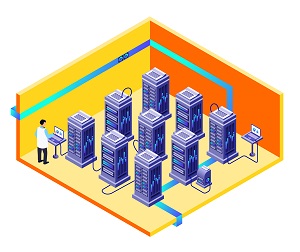
دوره های آموزشی میکروتیک
در دوره های میکروتیک (Mikrotik)، با راهنمایی اساتید مجرب، به یادگیری اصول و مفاهیم کلیدی مدیریت شبکه و پیکربندی روترها خواهید پرداخت. خواهید آموخت چگونه شبکههای امن و کارآمد طراحی کرده و فناوریهای مربوط به میکروتیک را بهطور حرفهای پیادهسازی کنید. با این مهارتها، به یک متخصص توانمند در مدیریت شبکههای میکروتیک تبدیل خواهید شد!
قبل از شروع به فرآیند دانگرید، بهتر است بدانید که چرا ممکن است نیاز به بازگشت به نسخه قبلی داشته باشید. دلایل معمول برای دانگرید میکروتیک عبارتند از:
اولین گام برای انجام دانگرید، پیدا کردن نسخهای از RouterOS است که میخواهید به آن بازگردید. این نسخه باید قبلاً به درستی روی دستگاه میکروتیک شما کار کرده باشد.
قبل از انجام هرگونه تغییرات در سیستم، پیشنهاد میشود که یک نسخه پشتیبان از تنظیمات کنونی میکروتیک خود تهیه کنید تا در صورت بروز مشکلات، بتوانید به تنظیمات قبلی بازگردید.
پس از اینکه نسخه قدیمی RouterOS را دانلود کردید، باید آن را به دستگاه میکروتیک خود منتقل کنید.
حالا که فایل سیستم عامل قدیمیتر را آپلود کردهاید، باید دستگاه را با استفاده از نسخه قدیمی راهاندازی کنید.
پس از ریبوت شدن دستگاه، باید بررسی کنید که آیا میکروتیک به درستی با نسخه قبلی کار میکند.
اگر پس از دانگرید به تنظیمات قبلی نیاز دارید، میتوانید از نسخه پشتیبان تهیه شده استفاده کنید.
پس از انجام تمام مراحل، بهتر است عملکرد دستگاه را به دقت بررسی کنید:
نکات و هشدارها
فرآیند دانگرید میکروتیک ممکن است در مواقع خاصی که نیاز به بازگشت به نسخهای قدیمیتر دارید، مفید باشد. با دنبال کردن مراحل ذکر شده، میتوانید نسخه سیستم عامل میکروتیک خود را با اطمینان به نسخهای قدیمیتر تغییر دهید. این کار به شما این امکان را میدهد که از مشکلات نرمافزاری جدید جلوگیری کنید و دستگاه خود را به حالت پایدارتر بازگردانید.
آموزشگاه عصر رایان شبکه با ۲ دهه سابقه درخشان در حوزه فناوری اطلاعات و همچنین پنج سال سابقه در حوزه حسابداری و کسب و کار مالی رکن اساسی خود را ارائه خدمات کارساز به مشتریان و پاسخگو به نیاز آن ها می داند.
